안녕하세요! 맥초it입니다.
아이폰을 사용하면서 용량 압박을 많이 받게 되는데요. 갤럭시나 안드로이드폰에서는 외장 메모리로 확장이 가능한 반면 아이폰은 처음 구입한 용량을 가지고 그대로 사용을 해야 되기 때문입니다.
예전에 아이폰5s 16GB를 구입했을 때는 그 정도가 매우 심했었는데요. 어느 순간부터는 게임도 깔지 못하고 사진도 제대로 찍지 못하는 순간이 왔습니다. 그 이후로는 아이폰을 구입하게 되면 무조건 최고 용량으로 구입할 거야!라는 생각을 가지게 되었죠.
하지만 아이폰의 가격정책 때문에 항상 그렇게 되지는 않네요. 아이패드 같은 경우는 영상이나 소설, 게임 위주로 사용할 예정이었기 때문에 무리를 해서라도 최고 용량으로 구입했습니다만.
지금 사용하고 있는 아이폰11, 전 기기인 아이폰8 모두 최고 용량은 아닙니다. 그래서 언제나 아이폰 용량을 확인하는 습관을 가지게 되었죠. 아무래도 아이폰에 처음 입문을 하시는 분들은 아이폰 용량을 어떻게 확인하는지 궁금하실 텐데요. 이번에는 아이폰 용량을 확인하는 방법에 대해 알아보고자 합니다.
1. 아이폰 용량 확인하는 방법

먼저 설정에 들어가줍니다.


설정에 들어가면 이렇게 아이폰을 설정할 수 있는 각종 메뉴들이 나오는데요. 여기서 일단은 아이폰 용량을 확인할 수 있는 메뉴를 확인하겠습니다 ‘일반’이라는 창으로 들어가 줍니다.

그러면 이렇게 일반이라는 메뉴 안에 여러 가지를 확인할 수 있는 탭들이 나타납니다. 여기서 화살표 모양으로 가리키는 ‘iPhone 저장 공간 확인’이라는 메뉴를 확인합니다.

저장 공간 확인 메뉴로 들어가면 처음에는 정확하게 용량이 얼마나 사용하고 있는지 나오지는 않는데요. 아무래도 용량을 계산을 하고 있어서 그런 듯 보입니다.

잠시 기다려주시면 정확하게 용량을 사용하고 있는지 나타납니다. 저는 30GB 정도를 사용하고 있네요. 그 밑으로는 용량을 크게 사용하고 있는 순서대로 어플이 나타나는데요.


밑으로 쭉 내리게 되면 용량이 가장 큰 어플부터 가장 작은 어플까지 나오게 되며 마지막으로는 시스템 용량이 얼마나 되는지 나타납니다.

만약 용량이 상당히 큰 어플인데 별로 사용하지 않는다 싶으면 삭제를 하면서 용량을 관리해 줍니다. 제가 다운로드해 놓은 PDF Expert는 사실 구독형이라서 한번 열어보고 지금까지 사용을 안 하고 방치해두었는데요. 이 어플을 삭제하겠습니다.

어플을 클릭해주면 이렇게 얼마나 용량을 차지하고 있는지가 나오는데요 여기서 ‘앱 삭제’를 눌러주시면 됩니다.

그럼 이렇게 삭제가 진행됩니다.
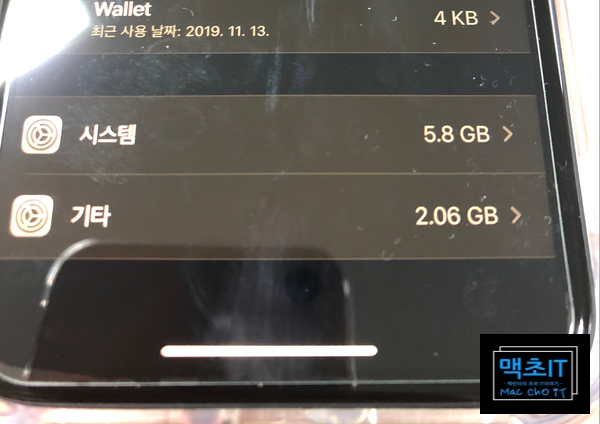
그리고 알 수 없는 ‘기타’ 용량이 나타나는데요. 아이폰을 사용해오면서 쌓여가는 용량이라고 합니다. 각종 업데이트, 앱 설치 및 삭제 등 여러 가지 요인으로 쌓이는 부분들이죠. 그래서 사실 쌓여가는 기타 용량은 어떻게 해결할 수 있는 방법은 마땅히 없는 것 같습니다. 주기적으로 공장초기화를 통해 제거해나가는 방법 밖에는 없는 것 같습니다.

전에 사용하던 기기 아이폰8의 기타 용량인데요. 제 아이폰11은 아이폰8을 그대로 복원하여 사용하고 있습니다. 그럼에도 불구하고 기타 용량이 더 작은 것을 알 수가 있죠.

이런 식으로 공장초기화를 통해 기타 용량을 줄이는 방법 밖에는 없지 않나 싶네요.
2. 마무리
이렇게 용량을 확인하는 방법과 간단하게 관리하는 방법에 대해 알아보았는데요. 사실 제일 좋은 방법은 처음부터 최대 용량을 구입하는 겁니다. 만약 256GB를 구입하였다면 용량 때문에 고민하는 일이 없지 않을까 싶습니다.
어플의 용량 크기는 점점 커져만 가고 동영상이나 사진의 크기도 점점 커져서 사실 이제는 64GB 용량으로는 힘들지 않나 싶기도 하네요. 아이폰8 64GB를 사용할 때는 꽤나 예민하게 관리를 했었거든요. 그래도 이번에는 아이폰11 128GB를 구입하였으니 좀 더 편하게 관리할 수 있지 않을까 싶네요
다음 아이폰에서는 꼭 최대용량을 구입하기를 바라며 글을 읽어주셔서 감사합니다!





최근댓글